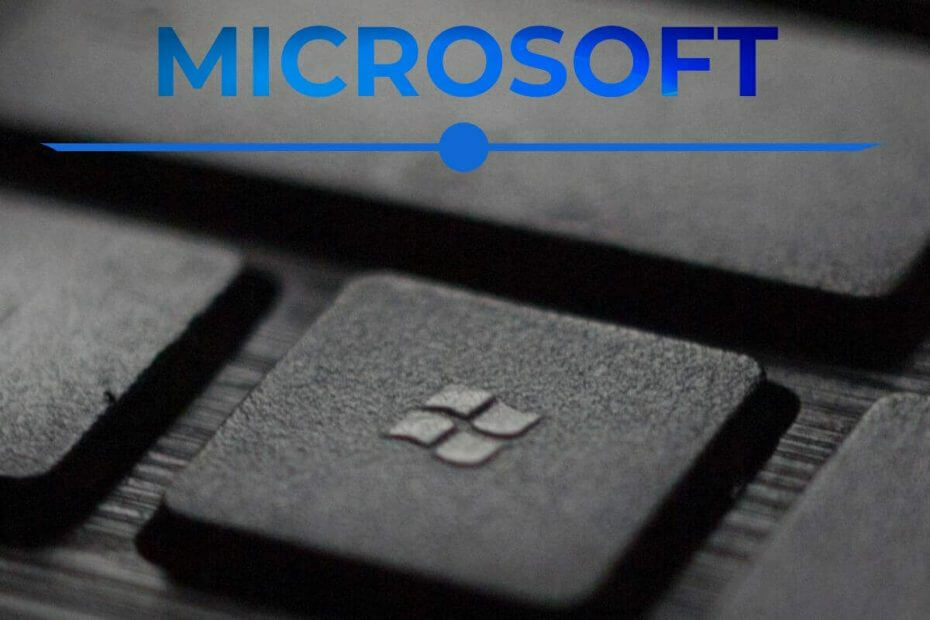
Bu yazılım, sürücülerinizi çalışır durumda tutar, böylece sizi yaygın bilgisayar hatalarından ve donanım arızalarından korur. Tüm sürücülerinizi şimdi 3 kolay adımda kontrol edin:
- DriverFix'i indirin (doğrulanmış indirme dosyası).
- Tıklayın Taramayı Başlat tüm sorunlu sürücüleri bulmak için.
- Tıklayın Sürücüleri güncelle yeni sürümleri almak ve sistem arızalarını önlemek için.
- DriverFix tarafından indirildi 0 okuyucular bu ay
Bazı kullanıcılar karşılaştığınız Hiper-V VM'lerinin ayarlarını değiştirmeye çalıştıklarında sabit sürücü değişikliklerini uygularken hata oluştu.
İnsanlar bu konuyla ilgili çok fazla hayal kırıklığı hissediyorlar. Sanal Makine ayarlarınızı değiştirememeniz, sanal makinenizin orijinal kurulumuna takılıp kaldığınız anlamına gelir.
İşte bir kullanıcının bu sorun hakkında Microsoft blogları:
2. nesil bir sanal makineye sanal bir sabit disk takmayı denediğimde ve "Sabit Sürücü değişiklikleri uygulanırken hata oluştu" yazan bir hata mesajı alıyorum
VM'nizin düzgün çalışması için RAM kapasitesini güncellemeniz gerekiyorsa, bu daha da fazla sorun yaratabilir.
Bakalım bu konu hakkında ne yapabilirsiniz. Başka komplikasyonlara neden olmamak için lütfen bu listedeki yöntemleri dikkatlice izleyin.
Sabit sürücü değişikliklerini uygularken Hyper-V Hatasını düzeltmek için yapabilecekleriniz
1. Başka hiçbir sanal makinenin aynı sabit sürücüyü kullanmadığından emin olun

Bu yöntem, aynı ana makineden birden çok VM kullanıyorsanız geçerlidir.
Aralarında herhangi bir çakışma olmadığından emin olmak için lütfen sanal makinelerinizin her birine bağlı sanal sabit sürücüleri kontrol edin.
- AçıkHiper-V Yönetici.
- seçin ana makine -> sabit sürücüsünü kontrol etmek istediğiniz sağ tıkla -> seç Hyper-V Ayarları.
- Yeni açılan pencerede -> sanal HDD'nizin konumunu kontrol edin (gerekirse değiştirmek için Gözat'a tıklayın).
2. Herhangi bir antivirüs veya yedekleme yazılımının HDD'yi kilitleyip kilitlemediğini kontrol edin

Bu yöntemi denemenin tam adımları, kullandığınız virüsten koruma veya yedekleme yazılımına bağlı olarak değişecektir. Bununla birlikte, yazılım içinde sanal HDD'nizi beyaz listeye eklediğinizden emin olun.
Sağlık sorunları için HDD'nizi kontrol etmeniz mi gerekiyor? İşte mevcut en iyi yazılım seçenekleri
3. ISCSI Denetleyici veya IDE Denetleyici ayarlarını değiştirin

- seninkini aç Hyper-V Yöneticisi.
- Sağ tık ana makine -> seçin Hyper-V ayarları.
- bölümün altında SCSI Denetleyicisi sağ taraftaki menüden -> sağ tıklayın HDD -> seç Özellikleri.
- Tıkla Aşağıya doğru açılan menü altında Denetleyici bölüm -> başka bir seçenek seçin (varsayılan ayarınızın ne olduğuna bağlı olarak, tam seçenekler değişecektir).
4. DVD sürücüsünü Hyper-V VM'den çıkarın ve yeniden ekleyin

Ayırmak:
- Açık Hyper-V Yöneticisi.
- Tıklayın Başlat -> Yönetim araçları -> tıklayın Hyper-V Yöneticisi.
- Sanal makine adı altında, Aksiyon panel -> tıklayın Ayarlar.
- seçin DVD sürücü sol taraftaki panelden
- Tıklayın Kaldırmak DVD Sürücü penceresinde.
- Tıklayın Tamam mı.
Yeniden eklemek için:
- senin içinde sanal makine ayarıs -> tıklayın SCSI Denetleyici seçeneği.
- Seç DVD sürücü seçeneklerden sağınıza.
- Tıklayın Ekle süreci tamamlamak için.
Sonuç
Bu kılavuzda, Hyper-V'nin sabit sürücü değişiklikleri uygulamama sorununu sıralamak için mevcut en iyi seçenekleri araştırdık. Umarız bu kılavuzu faydalı bulmuşsunuzdur.
Bu kılavuzun işinize yarayıp yaramadığını lütfen yorum bırakarak bize bildirmekten çekinmeyin.


